- KHI SỰ TINH GIẢN LÀ ĐỈNH CAO CỦA CÔNG NGHỆ BÁN HÀNG 2026 - PHẦN MỀM BÁN HÀNG BASYS
- Phần mềm bán hàng cho hộ kinh doanh BASYS đơn giản ít thao tác
- [C#] Hướng dẫn tích hợp thêm menu vào System menu của ứng dụng
- [DEVEXPRESS] Hỗ trợ tìm kiếm highlight không dấu và không khoảng cách trên Gridview Filter
- [C#] Chia sẻ source code phần mềm Image Downloader tải hàng loạt hình ảnh từ danh sách link url
- [C#] Chụp hình và quay video từ camera trên winform
- [C#] Chia sẽ full source code tách file Pdf thành nhiều file với các tùy chọn
- Giới thiệu về Stock Tracker Widget - Công cụ theo dõi cổ phiếu và cảnh báo giá tăng giảm bằng C# và WPF
- [VB.NET] Chia sẻ công cụ nhập số tiền tự động định dạng tiền tệ Việt Nam
- [VB.NET] Hướng dẫn fill dữ liệu từ winform vào Microsoft word
- [VB.NET] Hướng dẫn chọn nhiều dòng trên Datagridview
- Hướng Dẫn Đăng Nhập Nhiều Tài Khoản Zalo Trên Máy Tính Cực Kỳ Đơn Giản
- [C#] Chia sẻ source code phần mềm đếm số trang tập tin file PDF
- [C#] Cách Sử Dụng DeviceId trong C# Để Tạo Khóa Cho Ứng Dụng
- [SQLSERVER] Loại bỏ Restricted User trên database MSSQL
- [C#] Hướng dẫn tạo mã QRcode Style trên winform
- [C#] Hướng dẫn sử dụng temp mail service api trên winform
- [C#] Hướng dẫn tạo mã thanh toán VietQR Pay không sử dụng API trên winform
- [C#] Hướng Dẫn Tạo Windows Service Đơn Giản Bằng Topshelf
- [C#] Chia sẻ source code đọc dữ liệu từ Google Sheet trên winform
[C#] Hướng dẫn định dạng hình ảnh sang chế độ đen trắng (Gray Scale Image)
Xin chào các bạn, bài viết hôm nay mình sẽ hướng dẫn các bạn cách định dạng hình ảnh image sang màu trắng đen (gray scale image) trong lập trình C#.
Nếu bạn nào đang viết một ứng dụng quản lý nhà hàng, coffee. Mà có sử dụng hình ảnh ở hai trạng thái.
Ví dụ: Mình có phần mềm quản lý nhà hàng bên dưới đây.
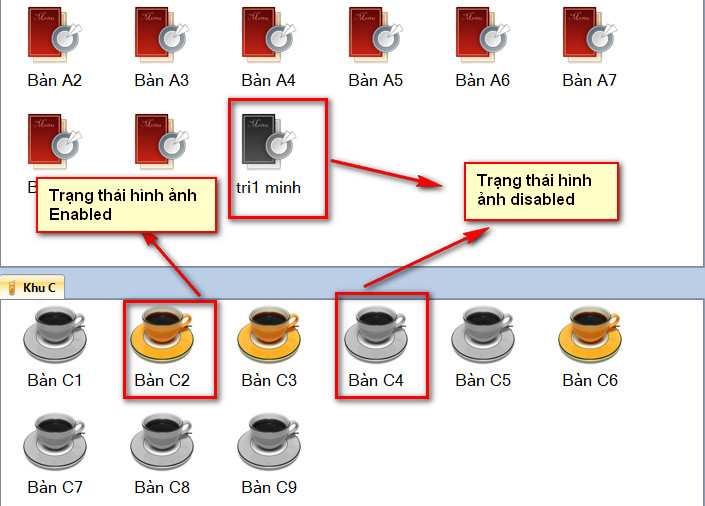
Các bạn nhìn hình sẽ thấy, hình ảnh sẽ có hai chế độ:
Trạng thái bàn đang mở có màu sắc, và hình ảnh khi bàn đã thanh toán có màu trắng đen.
Bình thường các bạn sẽ sử dụng hai hình ảnh để thực hiện công việc trên.
Tuy nhiên, nếu hình ảnh ít thì không sao, nhưng nếu danh sách chúng ta có khoảng 100 tấm hình để lựa chọn thay thế hình ảnh ly cafe ở trên.
Không lẽ 100 tấm hình, chúng ta phải tạo thêm 100 tấm hình khác ở trạng thái disabled.
Vì vậy, trong bài viết này mình sẽ hướng dẫn các bạn cách chuyển đổi hình ảnh dễ dàng từ màu sang trắng đen, để thực hiện cho ứng dụng trên một cách dễ dàng và nhanh chóng.
Dưới đây là chương trình demo của ứng dụng:
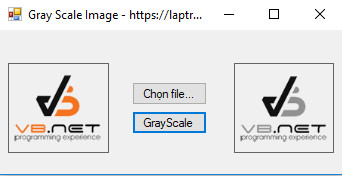
Đầu tiên, các bạn viết cho mình một hàm MakeGrayscale() như sau, với tham số truyền vào mà một hình ảnh gốc.
public Bitmap MakeGrayscale(Bitmap original)
{
Bitmap newBitmap = new Bitmap(original.Width, original.Height);
Graphics g = Graphics.FromImage(newBitmap);
ColorMatrix colorMatrix = new ColorMatrix(
new float[][]
{
new float[] {.3f, .3f, .3f, 0, 0},
new float[] {.59f, .59f, .59f, 0, 0},
new float[] {.11f, .11f, .11f, 0, 0},
new float[] {0, 0, 0, 1, 0},
new float[] {0, 0, 0, 0, 1}
});
ImageAttributes attributes = new ImageAttributes();
attributes.SetColorMatrix(colorMatrix);
g.DrawImage(original, new Rectangle(0, 0, original.Width, original.Height),
0, 0, original.Width, original.Height, GraphicsUnit.Pixel, attributes);
g.Dispose();
return newBitmap;
}Và tiếp theo, sẽ viết sự kiện khi nhấn vào nút button Gray Scale Image C#
pictureBox2.Image = MakeGrayscale((Bitmap)pictureBox1.Image);Hy vọng bài viết sẽ giúp ích được cho các bạn!
Thanks for watching!


